DLL ファイルを再登録すると作業が完了するはずです
- 0x8007045a に対処している場合は、DLL ファイルの破損または欠落が原因である可能性があります。
- 再登録するか、簡単な解決策として DISM および SFC スキャンを使用してみてください。
- Microsoft XML パーサーをアップグレードしても問題はありません。
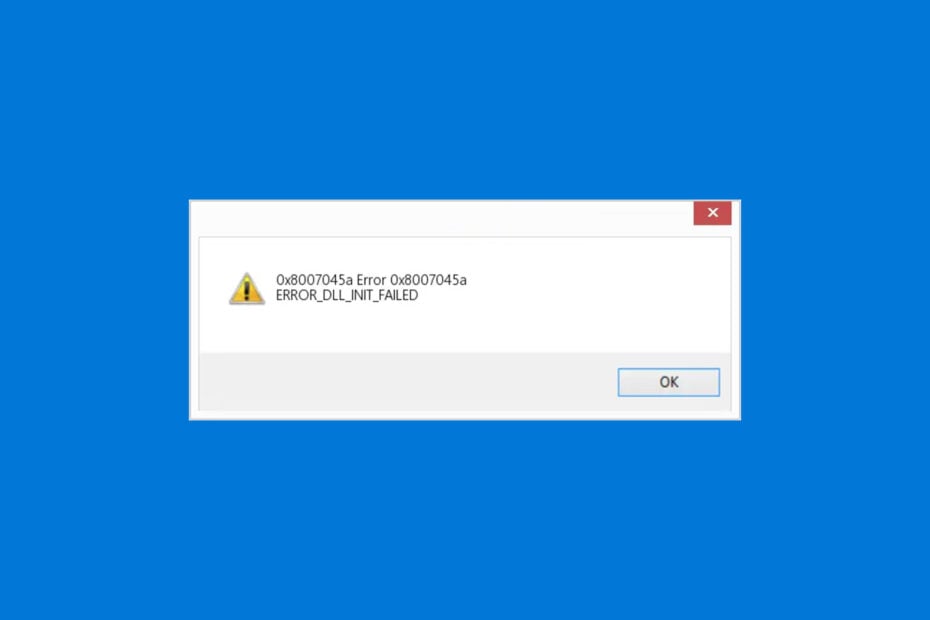
バツダウンロードファイルをクリックしてインストールします
- Fortectをダウンロードしてインストールします あなたのPC上で。
- ツールのスキャンプロセスを開始します 問題の原因となっている破損したファイルを探します。
- を右クリックします 修理を開始する これにより、ツールが修正アルゴリズムを開始できるようになります。
- Fortect は次によってダウンロードされました 0 今月の読者様。
PC を使用しているときにエラーが発生することは、残念ながら避けられません。 発生する可能性のあるエラーの 1 つは、ERROR_DLL_INIT_FAILED メッセージを伴う 0x8007045a です。
一般的なものですが、動作が遅くなったり、PC の故障につながる可能性があります。 ブルー スクリーン オブ デスの問題. この記事では、その原因となる問題と、その解決に役立ついくつかの解決策について説明します。 早速本題に入りましょう。
エラー コード 0x8007045a は何を意味しますか?
0x8007045A エラー コードと ERROR_DLL_INIT_FAILED メッセージは、コンピュータを閲覧しているときに発生する可能性がありますが、ほとんどのユーザーは使用中にこのエラー コードが表示されると報告しています。 Windowsアップデート.
通常、この問題は、特定のソフトウェアの起動中または実行中にダイナミック リンク ライブラリ (DLL) が初期化できない場合に発生します。 最も一般的には、msxml.dll ファイルが破損しているか欠落していることが原因で発生します。
0x8007045a ERROR_DLL_INIT_FAILED の原因は何ですか?
- 破損したDLLファイル: DLL は、複数のプログラムで同時に使用できるコードとデータを含むライブラリです。 DLL が壊れているか、間違った場所にある場合、このようなエラーが発生する可能性が高くなります。
- 互換性の問題: 場合によっては、OS と実行しようとしているプログラムの不一致が問題を引き起こす可能性があります。
- 感染したコンピュータ: マルウェア感染はデバイスにさまざまな問題を引き起こす可能性があります。 システムが悪意のあるソフトウェアの標的になった場合、DLL ファイルが損傷し、その結果、このようなエラーが発生する可能性があります。
問題の背後にある最も一般的な理由をいくつか指摘したので、それを修正する方法を見てみましょう。
エラー0x8007045aを修正するにはどうすればよいですか?
テスト済みのソリューションを試す前に、次のことを行う必要があります。
- VPN を停止する: VPNの使用 更新プロセスが妨げられる可能性があります。 オフにしてみて、効果があるかどうかを確認してください。
- PCを再起動します: 場合によっては、単純な再起動でほとんどの問題が解決される場合があります。 Windowsアップデートエラーただし、行き詰まった場合は、以下の解決策に進んでください。
1. DISM および SFC コマンドを実行する
- 所有 ウィンドウズ + S を開くには スタートメニュー. 検索する コマンド・プロンプト そして選択してください 管理者として実行.
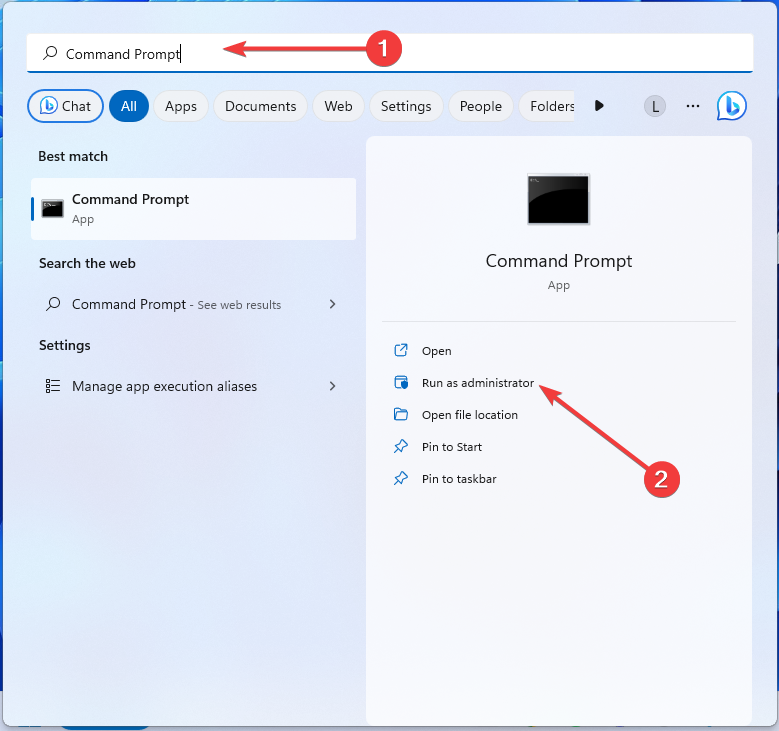
- UAC (ユーザー アカウント制御) メッセージがポップアップ表示されます。 クリック はい.
- 次のコマンドを コマンド・プロンプト ウィンドウを押して押します 入力 それぞれの後に:
dism /online /cleanup-Image /restorehealthsfc /スキャンナウ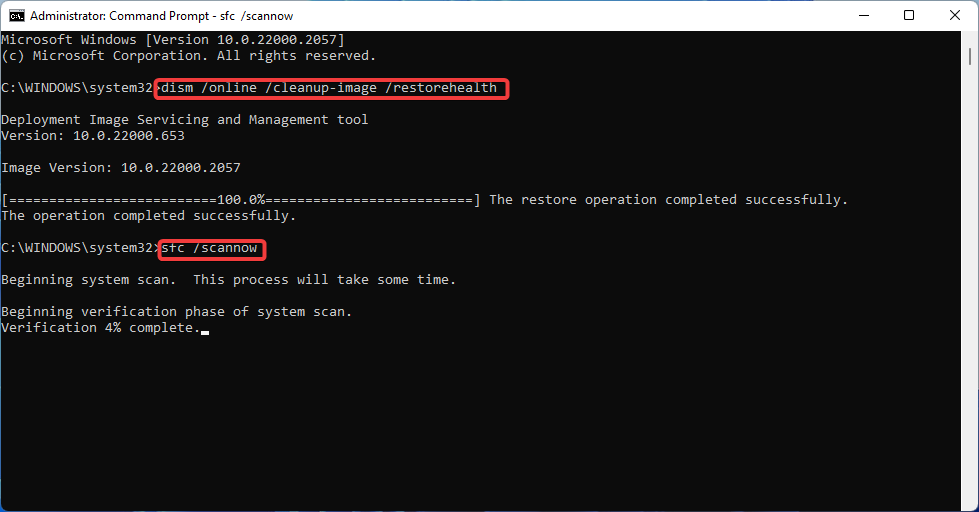
- PC を再起動します。
システム ファイル チェッカー スキャンは、破損したシステム ファイルを検索して復元するネイティブ Windows コンポーネントです。 結果として、空のウィンドウは、破損したウィンドウが見つからなかったことを意味します。
2. 破損したファイルを置き換えて再登録します
- これらをコピーしてください DLLファイル 正常に動作しているデバイスからあなたのデバイスに: msxml3.dll、 msxml3a.dll、 と msxml3r.dll. これらは次のディレクトリにあるはずです。
C:\Windows\システム32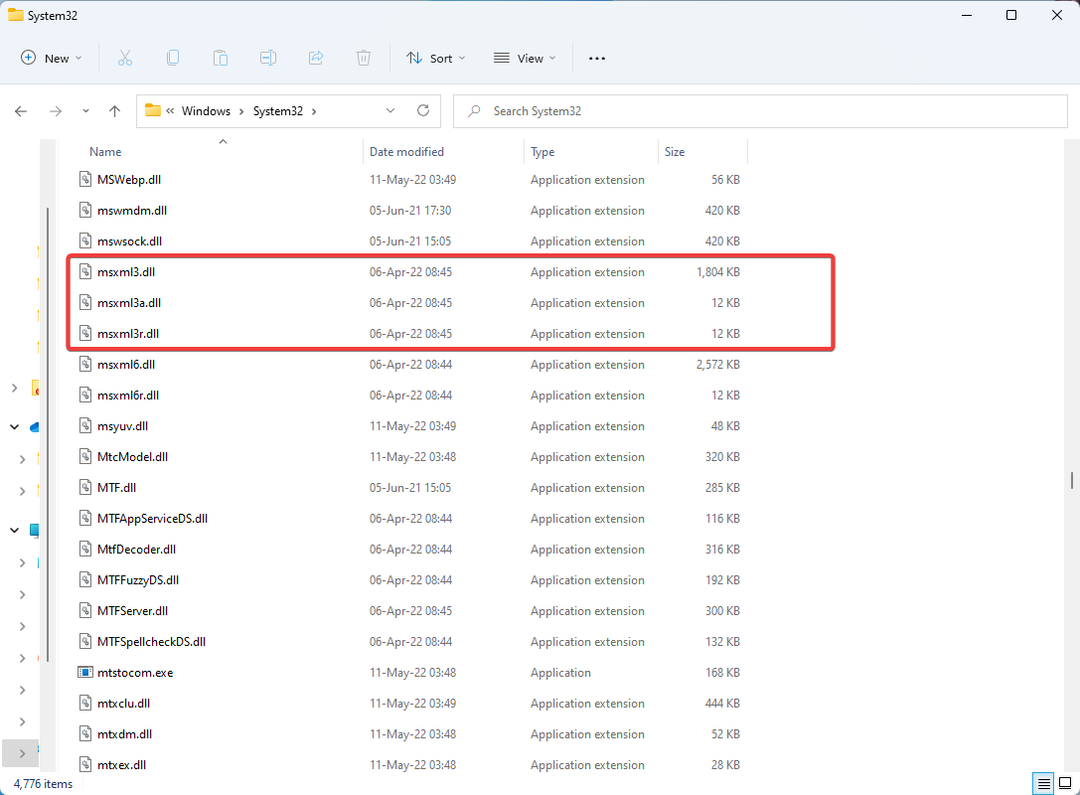
- を押してファイルを登録します ウィンドウズ + R を開くには 走る ダイアログ。
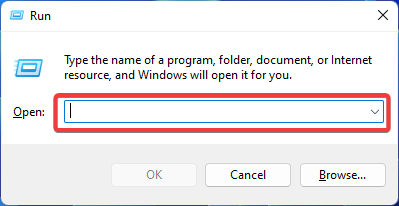
- 最初のボックスに次のように入力し、クリックして最初から始めます。 OK:
REGSVR32 C:\WINDOWS\SYSTEM\MSXML.DLL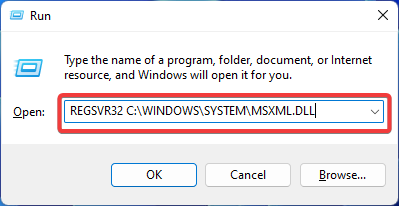
- 最初の 2 つの手順を繰り返して 2 番目のファイルを再登録します。ただし、今回は以下のコマンドを入力してから をクリックします。 入力:
REGSVR32 C:\WINDOWS\SYSTEM\MSXML2.DLL - このコマンドを入力し、 をクリックして、最後のファイルに対してプロセスを繰り返します。 入力:
REGSVR32 C:\WINDOWS\SYSTEM\MSXML3.DLL - PC を再起動します。
専門家のヒント:
スポンサー付き
PC の問題の中には、特に Windows のシステム ファイルやリポジトリが欠落または破損している場合、対処が難しいものがあります。
必ず専用ツールを使用してください。 フォルテクト、壊れたファイルをスキャンして、リポジトリからの新しいバージョンに置き換えます。
悪意のあるソフトウェアが DLL ファイルに感染し、このエラーを含むさまざまなエラーを引き起こす可能性があります。 システムがそのような脅威から保護されていることを確認するには、ウイルスと脅威の保護を使用して定期的にチェックを実行するか、 信頼できるマルウェア対策プログラム.
3. Microsoft XML パーサーを更新する
- 最新バージョンがあるかどうかを確認してください Microsoft XML パーサー 訪問することで マイクロソフトの公式ウェブサイト. そうでない場合は、そこにある指示に従って更新してください。
- PC を再起動し、エラーが消えたかどうかを確認します。
0x8007045a エラーは、Microsoft の XML コア サービス (MSXML) に関連しています。 すべてが正しく動作している場合、MSXML は Windows Update によって自動的にインストールされます。
この問題は、次のような深刻な PC の問題を引き起こす可能性があります。 ブルースクリーン また システムクラッシュ. 通常、デスクトップにポップアップが表示され、再起動が必要であることが示されます。 つまり、まだ自動的に再起動されていない場合です。
パニックになって強制的に再起動すると、その過程で重要なデータが失われる可能性があります。 いつも忘れずに 重要なファイルをバックアップしてください!
- VCRuntime140_app.dll が見つからない、または見つからない: 修正方法
- [タイルをフィット] オプションが機能しない場合 それを修正する3つの方法
- ランタイム エラー 481: 無効な画像 [修正]
おめでとうございます! これは、イライラする 0x8007045a ERROR_DLL_INIT_FAILED エラーを取り除くのに役立ちます。
安全を確保したい場合は、定期的に行う必要があります 復元ポイントを作成する. そうすることで、誤ってエラーが発生した場合でも、問題が発生する前の状態に戻ることができます。
何かご質問やご意見はございますか? 以下のセクションでお知らせください。
まだ問題が発生していますか?
スポンサー付き
上記の提案を行っても問題が解決しない場合は、コンピュータでさらに深刻な Windows の問題が発生する可能性があります。 次のようなオールインワン ソリューションを選択することをお勧めします。 フォルテクト 問題を効率的に解決するために。 インストール後は、 表示&修正 ボタンを押してから 修復を開始します。


